如何在Google浏览器中管理插件和扩展

打开扩展程序页面
1. 访问设置:点击浏览器右上角的三个点(菜单按钮),选择“更多工具”,然后点击“扩展程序”。这将带您进入扩展程序的管理页面。
2. 直接访问:您也可以在地址栏输入 `chrome://extensions/` 并按回车键,直接进入扩展程序页面。
查看已安装的扩展
1. 列表显示:在扩展程序页面中,您会看到所有已安装的扩展列表。每个扩展旁边都有一个开关,可以用来开启或关闭该扩展。
2. 详细信息:点击某个扩展,可以查看更详细的信息,包括版本号、权限等。
启用或禁用扩展
1. 切换开关:如果某个扩展当前是开启状态,您可以点击其旁边的开关来关闭它。这在某些情况下很有用,比如当您怀疑某个扩展导致浏览器卡顿或者崩溃时。
2. 重新启用:同样地,如果某个扩展被禁用了,您也可以通过点击开关将其重新启用。
删除不需要的扩展
1. 移除扩展:如果您确定不再需要某个扩展,可以点击该扩展旁边的“移除”按钮。系统会提示您确认是否要删除该扩展及其相关数据。
2. 回收站:被删除的扩展会被移动到 Chrome 的回收站中,您可以在回收站中找到它们并进行恢复操作。
更新扩展
1. 自动更新:大多数扩展都会自动更新到最新版本。确保您的 Chrome 浏览器设置为自动更新扩展,这样您就能始终使用最新的功能和安全补丁。
2. 手动检查更新:如果您想手动检查是否有可用的更新,可以在扩展程序页面中点击“开发者模式”,然后点击“检查更新”。
其他管理技巧
1. 组织扩展:虽然 Chrome 没有提供直接的方式来对扩展进行分组或分类,但您可以通过创建不同的文件夹来存放不同类型的书签,间接实现对扩展的管理。
2. 使用扩展管理器:有些第三方工具可以帮助您更方便地管理 Chrome 中的扩展,比如 Extensions Manager 等。这些工具通常提供了更多高级功能,如批量操作、备份与恢复等。
通过以上方法,您可以轻松地管理 Google 浏览器中的插件和扩展,确保浏览器运行顺畅的同时享受各种便利功能。希望这篇教程能对您有所帮助!
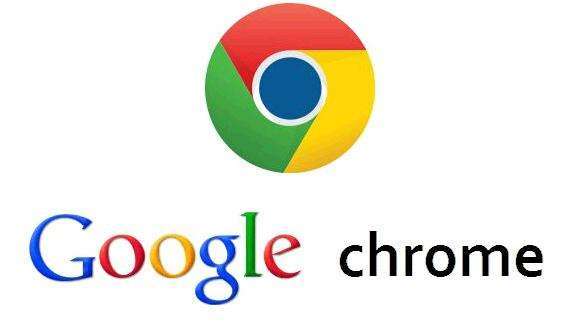
谷歌浏览器怎么截图?
其实利用Chrome自带的开发者工具就能做到,下面就为大家带来谷歌浏览器使用开发者工具进行长截图的方法。
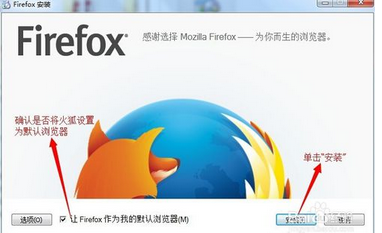
火狐浏览器怎么安装_火狐浏览器安装步骤
你有没有在使火狐浏览器的时候遇到各种问题呢,你知道火狐浏览器怎么安装吗?来了解火狐浏览器安装的具体步骤,大家可以学习一下。

谷歌浏览器怎么把网页生成二维码
谷歌浏览器怎么把网页生成二维码?接下来小编就给大家带来谷歌浏览器为网页创建二维码方法步骤,有需要的朋友不妨来看看了解一下。

QQ浏览器怎么关闭热词
相信大家都使用过QQ浏览器,也都知道打开QQ浏览器后,默认会在搜索栏显示搜索热词,最近的热点事件,但如果不想看到这些,QQ浏览器怎么关闭热词呢,接下来小编就来教大家,感兴趣的朋友们,就快来一起看看吧。
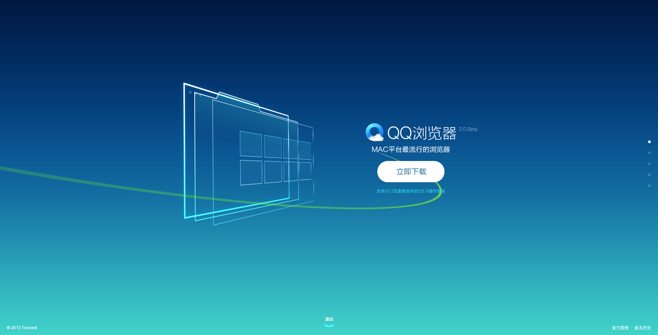
QQ浏览器怎么换背景
由于现如今人们对于电脑的使用率不断增高,小编遇到过对于QQ浏览器怎么换皮肤这样的问题不会操作而烦恼过;相信有很多小伙伴也同样碰到过面对QQ浏览器怎么换皮肤,不知道怎样去设置,从而造成过心烦意乱吧,那么,QQ浏览器怎么换皮肤呢,接下来就由chrome部落小编来教大家吧,感兴趣的小伙伴们,就快来一起看看吧。
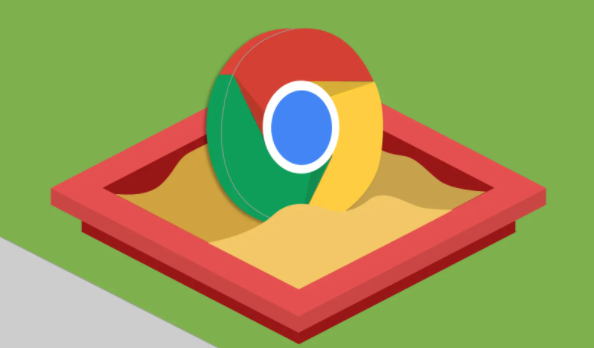
如何在谷歌浏览器中查看并优化网页的缓存策略
介绍在谷歌浏览器中查看并优化网页缓存策略的方法,提升网页性能。

如何关闭谷歌浏览器拦截下载功能?关闭谷歌浏览器拦截下载功能新手指南
在这个浏览器纷繁复杂的时代,谷歌Chrome是我们日常生活中经常使用的软件。作为一款高效安全的浏览器,谷歌Chrome备受用户青睐。

Windows 10 谷歌浏览器如何禁用迅雷下载?
一位windows10系统用户反映,在谷歌Chrome中安装了Chrome插件的迅雷下载扩展后,一下载东西就启动迅雷,感觉有点烦

如何在国内下载谷歌浏览器
如何在国内下载谷歌浏览器?近日,谷歌官方推送了一款新的谷歌浏览器,即Chrome 83版本。在这个版本中,增加了标签分组和Web NFC支持等新功能。

谷歌浏览器下载内容被拦截怎么办?
谷歌浏览器下载内容被拦截怎么办?现在很多用户在操作电脑的时候都喜欢安装最新版本的谷歌Chrome,但是在使用的过程中难免会出现一些问题。

如何为谷歌浏览器密码设置桌面快捷方式
如何为谷歌浏览器密码设置桌面快捷方式?如果你想为谷歌浏览器密码设桌面快捷方式,可以看看下面这篇设置教程一览。

如何在Debian上安装Chrome浏览器
如何在Debian上安装Chrome浏览器?Debian将 Firefox 作为默认的网页浏览器。但这并不意味着你不能在其中安装其他网页浏览器。

如何修复 Google Chrome 中的“未收到数据”错误?
有时,当您尝试连接到 Google Chrome 中的网站或服务时,您可能会收到错误消息no date received而不是您要加载的网站。该消息表示有时难以纠正的数据传输问题,因为它可能并不总是由您自己造成。

chrome浏览器经常卡死怎么解决_谷歌浏览器卡顿解决方法
谷歌浏览器总是会卡死该如何解决,小编这就为你分享解决方法

让谷歌浏览器下载加速该怎么做_谷歌浏览器加速下载方法
你觉得谷歌浏览器下载文件不如其他浏览器快?那是你不会谷歌浏览器的多线程下载!来和小编一起学习如何打开多线程加速吧!

如何在 Android 上获取 Chrome 扩展程序?
无论您是学生、在家工作还是在办公室工作,Chrome 都有一些出色的扩展程序,有助于组织、提高生产力、学习和娱乐。您可能已经在您的计算机上发现了很多这些方便的扩展程序和插件。那么,如何才能在您的 Android 设备上获得这些扩展呢?

chrome怎么小窗口播放视频
本篇文章给大家带来Chrome浏览器设置小窗口播放视频详细教程,有需要的小伙伴赶紧来学习看看吧。

如何修复 Chrome 浏览器中的错误 429?
通过 Chrome 浏览器使用不同的 Google 产品时,您可能会遇到错误 429。通常由于缓存堆积或有时互联网连接不良而出现此问题。





